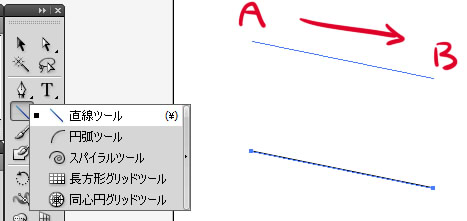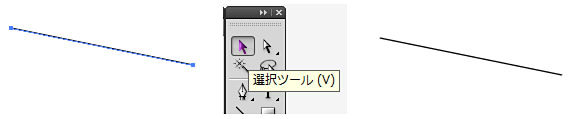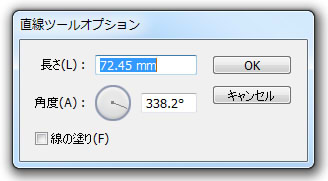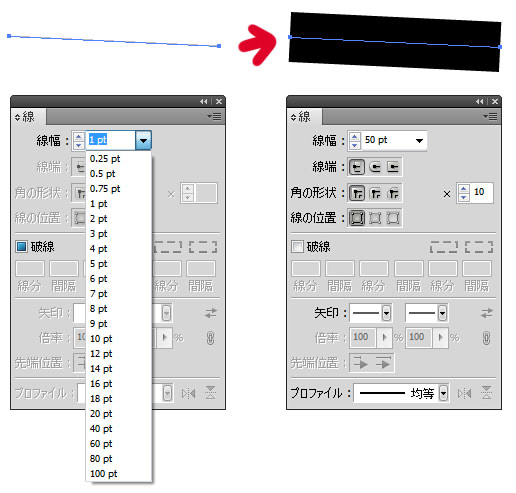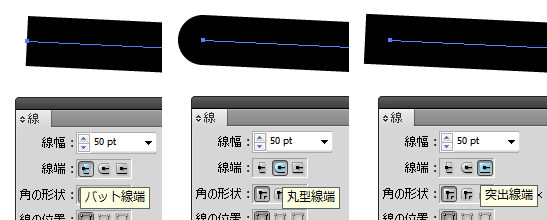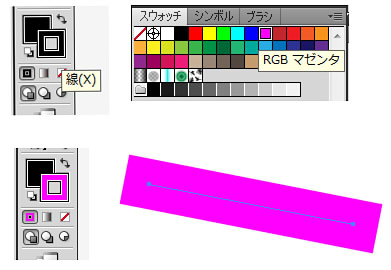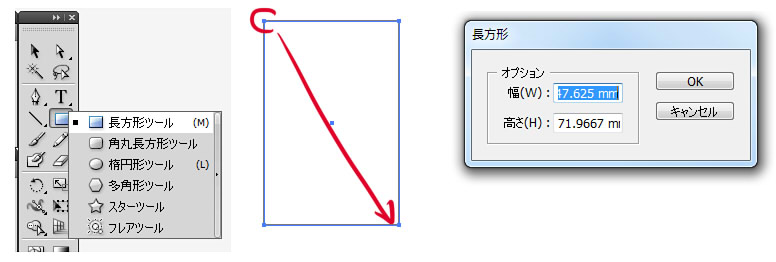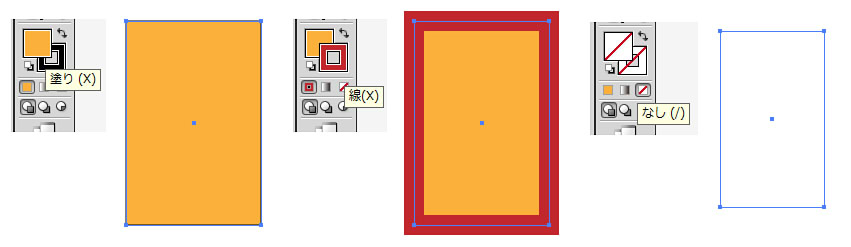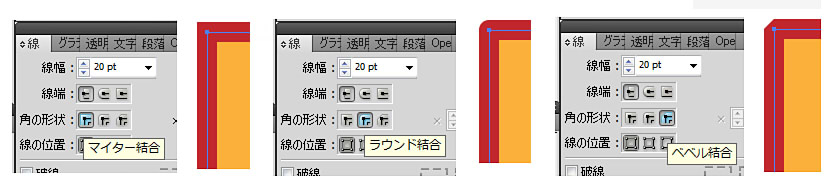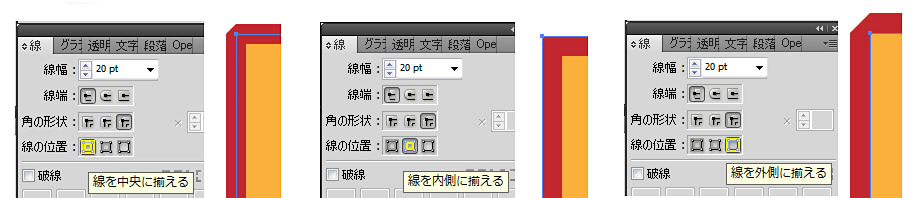♠Illust課題02応用♠
制作カモンエギ
基本的な線や図形の描き方
直線を引いてみましょう。
ツールパネルから「直線ツール」をえらんで、AからBへドラックします。
線を引いたあとは、その線が選択状態になっていますから、選択を止めたい場合は「選択ツール」をえらんで、ドキュメントのどこか空白の部分をクリックします。
Aでドラックしないでクリックだけした場合は「直線ツールオプション」のパネルが開いて、数値指定で直線を引けます。
引いた線が選択状態になっていれば、「線パネル」でいろいろなスタイルを指定できます。
「線幅」の欄で数値入力や数値選択で線の幅(太さ)を変える事ができます。
「線パネル」は「ウインドウ」に入ってます。
「線パネル」の「線端」欄で線の端の形を指定できます。
ツールパネルの下の方に面と線の塗りを切り替えるボタンがあります。
「線」をクリックしてから「スウォッチ」などで色を指定しましょう。
長方形を描いてみましょう。
「ツールパネル」から「長方形ツール」をえらんで、思った形になる様にドラックして描きます。
クリックだけだと「長方形パネル」が出てきて、数値入力で描く事ができます。
描いた長方形が選択状態で、ツールパネルの下の方で「塗り」と「線」をそれぞれスウォッチなどで色を入れれます。
「なし」をクリックすると面は透明に、線は線幅も無い状態になります。
「線パネル」で選択状態の長方形の線の幅や形を指定できます。
「線幅」は線の時と同じく太さを、
「角の形状」で角の形を指定できます。
「線の位置」で最初にドラックして描いた四角に対する線の位置を指定できます。